Manual do sistema VR Mensagem Cadastro Contato
De VRWiki
INTRODUÇÃO
A ferramenta de cadastro dentro do VRMensagem é utilizado para cadastrar as pessoas que devem receber alertas do sistema via e-mail ou SMS. Esses alertas podem ser de "Divergência de Pedidos", "Pedidos Atendidos", "Vendas Parciais" e "Total de Venda". Veja neste manual o que significa cada uma dessas mensagens e como elas podem ser configuradas.
RECURSOS E PARAMETRIZAÇÃO
- Consultar (Teclas de atalho F1 ou ALT+C ). Preencha os campos para pesquisa conforme desejar(Box 1), em seguida clique neste botão para consolidar a pesquisa. O resultado dessa pesquisa aparecerá em seguida no campo abaixo (Box 2). No box 3 é exibido os totais da consulta realizada.
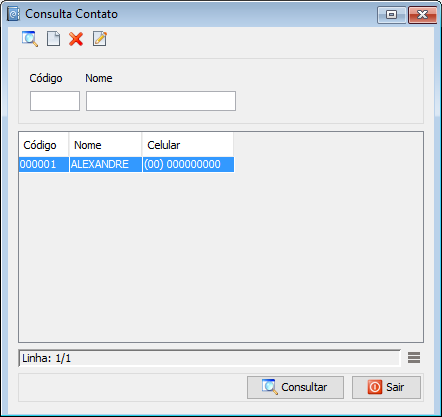
- Incluir (Teclas de atalho F2 ou ALT+I). Clique neste botão para realizar um novo cadastro de contato;
- Excluir (Teclas de atalho F7 ou ALT+X). Após realizar a pesquisa selecione o contato e clique neste botão para excluir;
- Editar (Teclas de atalho ALT+D). Após realizar a pesquisa selecione um item na lista e clique neste botão para modificar o contato.
CADASTRO DE CONTATO
OBS: Caso não queira disparar mensagens para divergências de pedido basta não preencher a aba "Divergência Pedido". Esta regra serve para todas as ações de mensagens do VRMensagem. 1 - Acesse o menu: Cadastro / Contato. 2 - Clique no botão Incluir();
3 - Nome - Informe o nome do usuário que irá receber as mensagens. 4 - Celular - Informe o celular do usuário. 5 - E-mail - Informe o e-mail do usuário para receber as notificações. 6 - Envia SMS / Envia E-mail - Informe qual o tipo de mensagem o usuário deverá receber. 7 - Clique no botão adicionar(
). 8 - Comprador - Informe os compradores que o sistema deve disparar a mensagem caso haja divergências de pedido. 9 - Loja - Informe para qual loja o sistema deve disparar mensagens caso haja divergência de pedido do comprador selecionado. 10 - Clique em salvar
1 - Envia SMS / Envia E-mail - Informe qual o tipo de mensagem o usuário deverá receber. 2 - Clique no botão adicionar(
). 3 - Fornecedor - Informe quais são os fornecedores que o sistema deve disparar mensagens caso um pedido seja atendido pelo fornecedor. O sistema envia a mensagem de pedido atendido após a finalização da nota fiscal de entrada amarrada ao pedido correspondente. 4 - Loja - Informe para qual loja o sistema deve disparar mensagens caso o pedido do fornecedor seja atendido. 5 - Clique em salvar.